
В статье будет рассмотрено, как создать локальную сеть между компьютерами.
Выбор оборудования для локальной сети
Начать стоит с выбора оборудования. Все зависит от количества компьютеров в предполагаемой сети. Если вы собираетесь объединить два компьютера, то хватит и одной витой пары – специального сетевого кабеля со стандартными вилками на концах. Такой случай – единичный, ведь чаще всего создается локальная сеть между количеством компьютеров больше чем два. Для создания сети будет необходимо специальное устройство, самые простые для применения – хаб или свич. Оба этих устройства питаются от сети, так что выбор его месторасположения в помещении важно — поближе к электрической розетке. Отличие свича от хаба в большей «интеллектуальности» первого. Свич «знает» куда какой информационный пакет нужно отправить по сети, а хаб же будет пытаться послать данные всем компьютерам. Сказывается такие умения и на цене устройства. Свич стоит дороже, правда на данный момент наблюдается тенденция снижения популярности хабов.
На витой паре тоже желательно не экономить, чем она дороже – тем качественней, а починить, и даже обнаружить неисправности на линии неопытный пользователь вряд ли сможет. В компьютерах обязательно должны быть установлены сетевые платы стандарта 100/1000Base-T, которые располагаются на материнской плате компьютеров в специально отведенных для них слотах.
Соединение компьютеров в локальную сеть
 Следующий этап – это соединения свича и сетевых плат. Делается это с помощью вышеупомянутых витых пар. Сколько компьютеров будет подключено, столько витых пар и будет использовано.
Следующий этап – это соединения свича и сетевых плат. Делается это с помощью вышеупомянутых витых пар. Сколько компьютеров будет подключено, столько витых пар и будет использовано.
На компьютерах прежде уже должны быть установлены драйверы на сетевые карты, они устанавливаются в подавляющем количестве ПК и ноутбуках под управлением Windows XP/Vista/7/8 автоматически.
Настройка компьютеров для работы в сети
Далее следует уже настройка самих операционных систем. На панели задач в Windows 7 в трее (правый угол внизу экрана) найдите значок «Сеть» и нажмите правой кнопкой на нем. В появившемся меню выберете следующее: «Центр управления сетями и общим доступом». В появившемся окне найдите «Подключение по локальной сети» и кликните левой кнопкой мыши. Далее – «Свойства»-«Протокол Интернета версии 4», а затем снова «Свойства». Убедитесь, что выбраны настройки вручную, а не автоматически. В поле «Маска подсети» необходимо указать — 255.255.255.0.
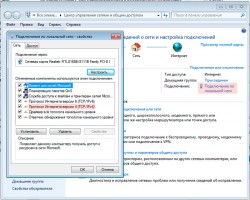 В зависимости от количества компьютеров сразу стоит выбрать диапазон IP-адресов. Традиционно среднестатистической сети набор адресов начинается с 192.168.1.1 и адрес каждого следующего компьютера будет формироваться добавлением единицы к числу после последней точки. Таким образом, второму подключенному компьютеру лучше всего присвоить 192.168.1.2 и так далее. Нажмите «ОК» для сохранения настроек.
В зависимости от количества компьютеров сразу стоит выбрать диапазон IP-адресов. Традиционно среднестатистической сети набор адресов начинается с 192.168.1.1 и адрес каждого следующего компьютера будет формироваться добавлением единицы к числу после последней точки. Таким образом, второму подключенному компьютеру лучше всего присвоить 192.168.1.2 и так далее. Нажмите «ОК» для сохранения настроек.
Создание рабочих групп в локальной сети
Далее есть возможность настроить рабочие группы. Щелкнув «Мой компьютер» правой клавишей мыши, нужно выбрать «Свойства», и на вкладке «Имя компьютера», щелкнуть по кнопке «Изменить». Хорошо сформировать одну политику для именования компьютера. Например, по номерам: Компьютер1, Компьютер2 или по именам: Александр, Иван и т.д. Теперь, нажав на любую папку правой кнопкой мыши, есть возможность в открывшемся меню выбрать «Общий доступ» и разрешить другим компьютерам просматривать эту папку.













